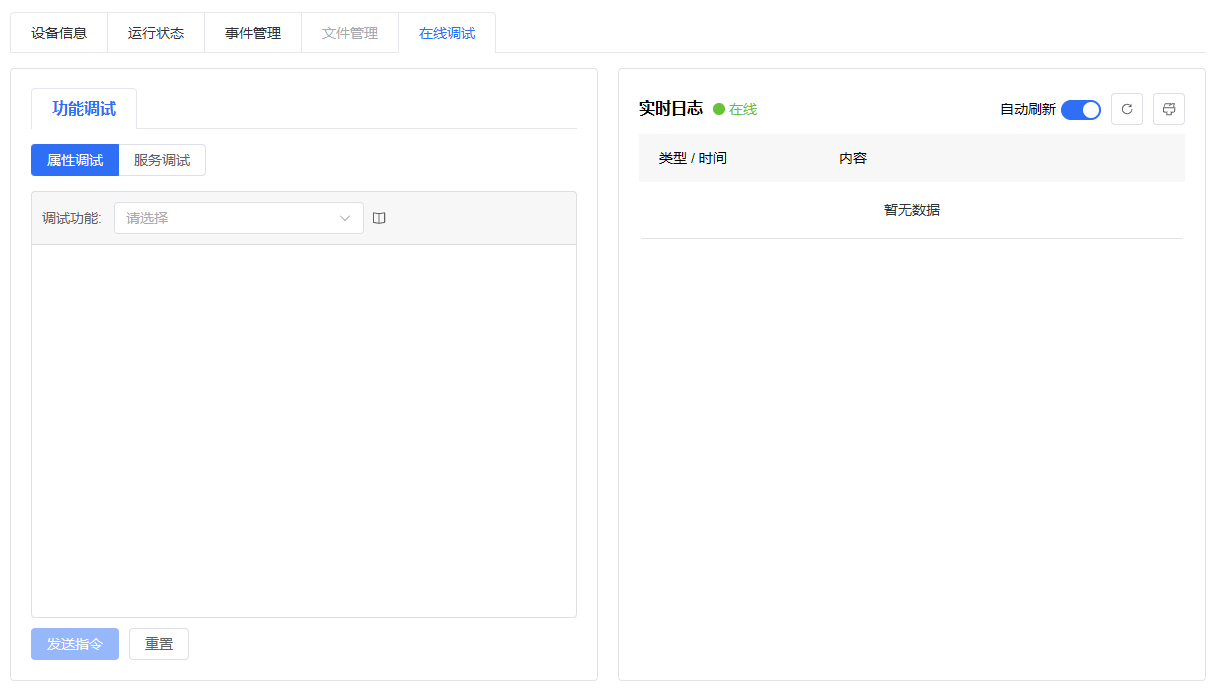设备详情
更新时间:2025-09-25 15:47:46
进入设备详情页
(1) 进入设备管理页,输入激活码或用户账号,点击“查询”按钮,展示结果如下图所示:

(2) 找到需要查看详情的设备,点击设备所在行的“查看”按钮,进入设备详情页,如下图所示:
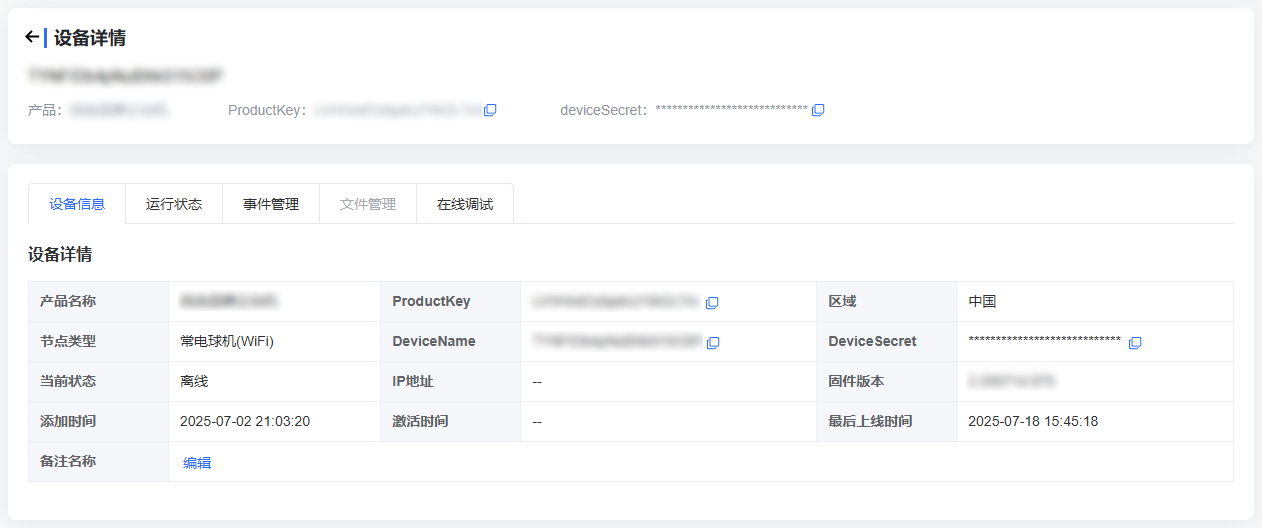
设备详情页包含设备信息、运行状态、事件管理、在线调试等
设备信息
点击“设备信息”页签,进入设备信息页,在该页面可以查看设备的基本信息,包括产品信息、设备状态、IP地址、绑定时间、激活时间、最后上线时间等。
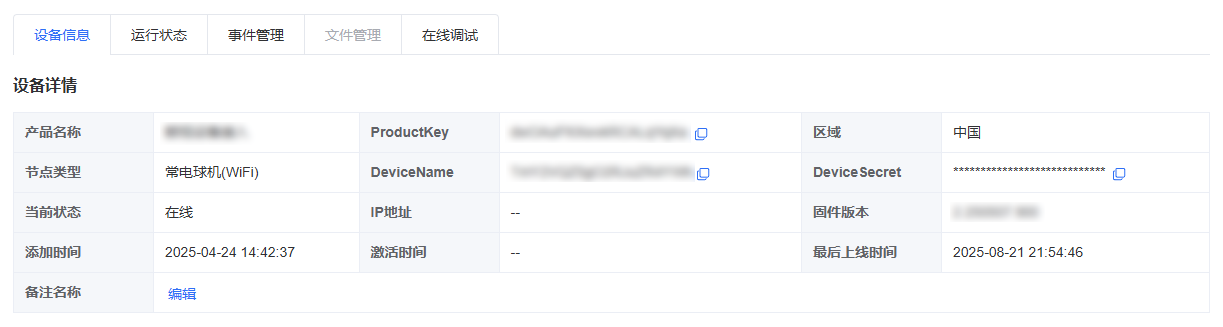
- 点击“编辑”,可以给设备添加简短的备注信息。
运行状态
点击“运行状态”页签,进入运行状态页,该页面可以通过图表和表格两种方式查看设备的运行状态,如下图所示。
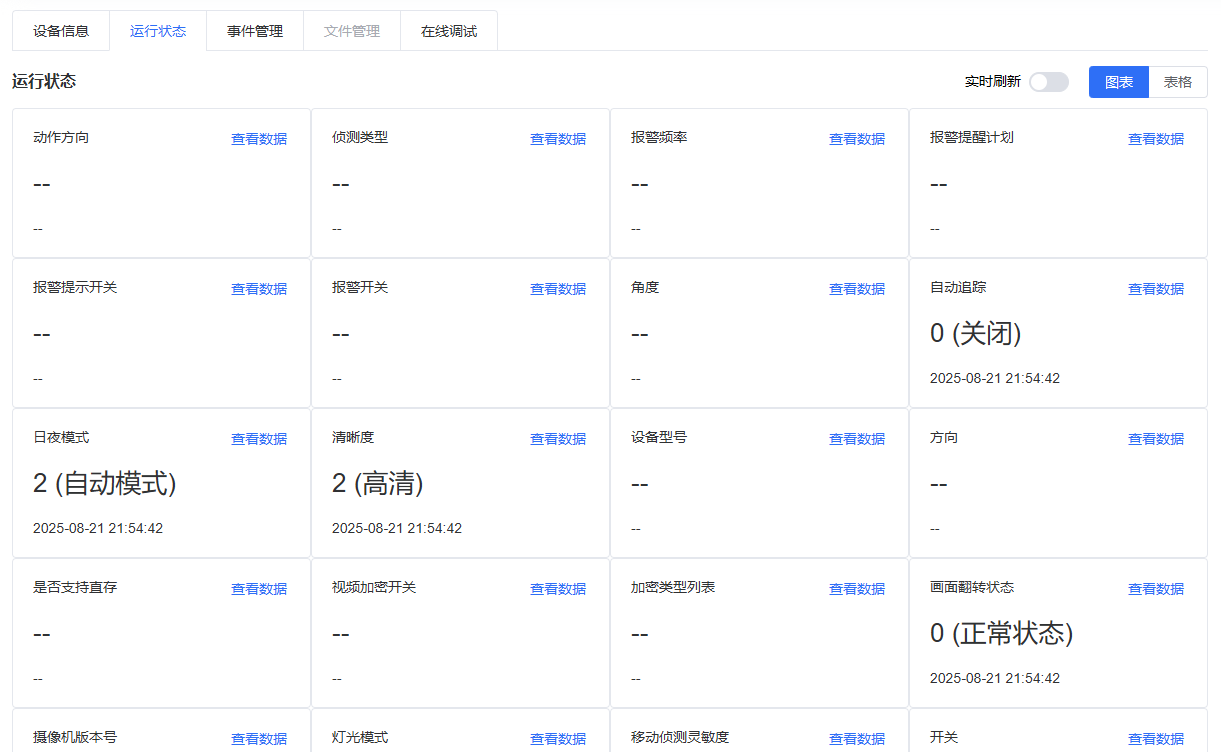
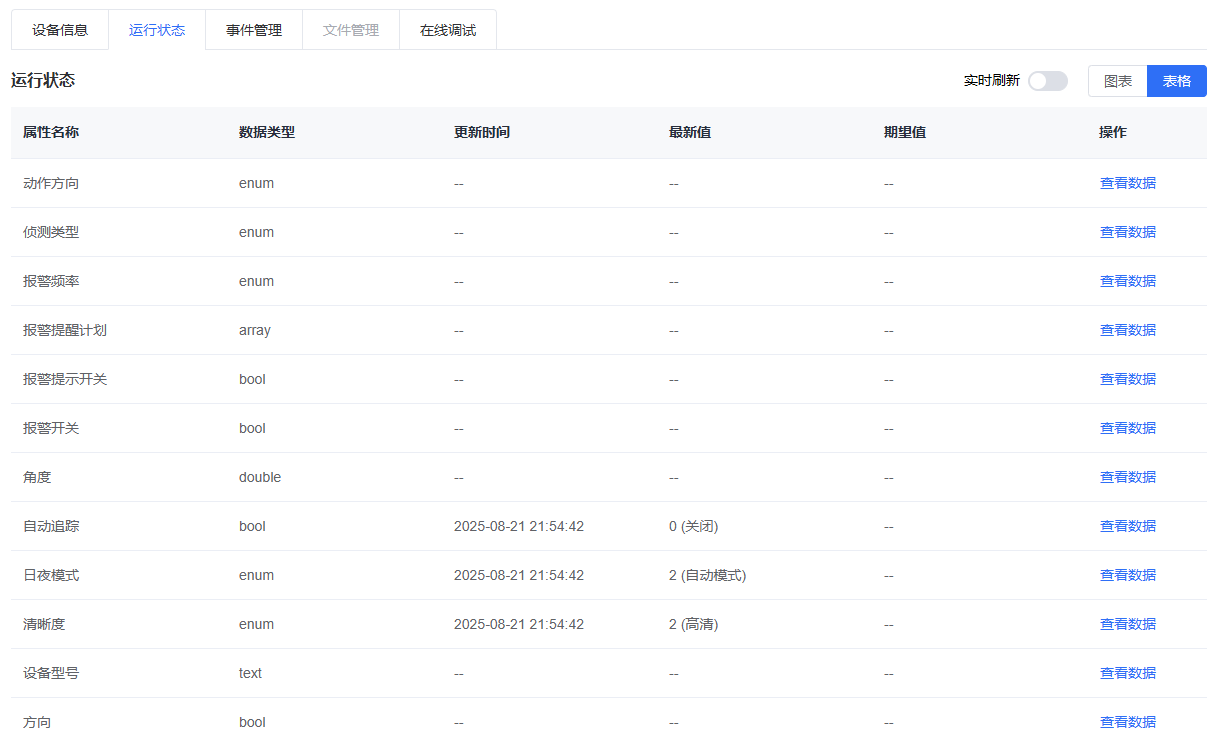
- 点击“图表”,以图表的形式查看设备上报的所有属性的最新值。
- 点击“表格”,以表格的形式查看设备上报的所有属性的最新值。
- 点击“实时刷新”按钮,可以开启或关闭实时刷新功能。
- 点击“查看数据”,可以查看设备上报的指定属性的历史记录。
事件管理
点击“事件管理”页签,进入事件管理页,在该页面可以通过事件标识符和时长来筛选事件记录,如下图所示。
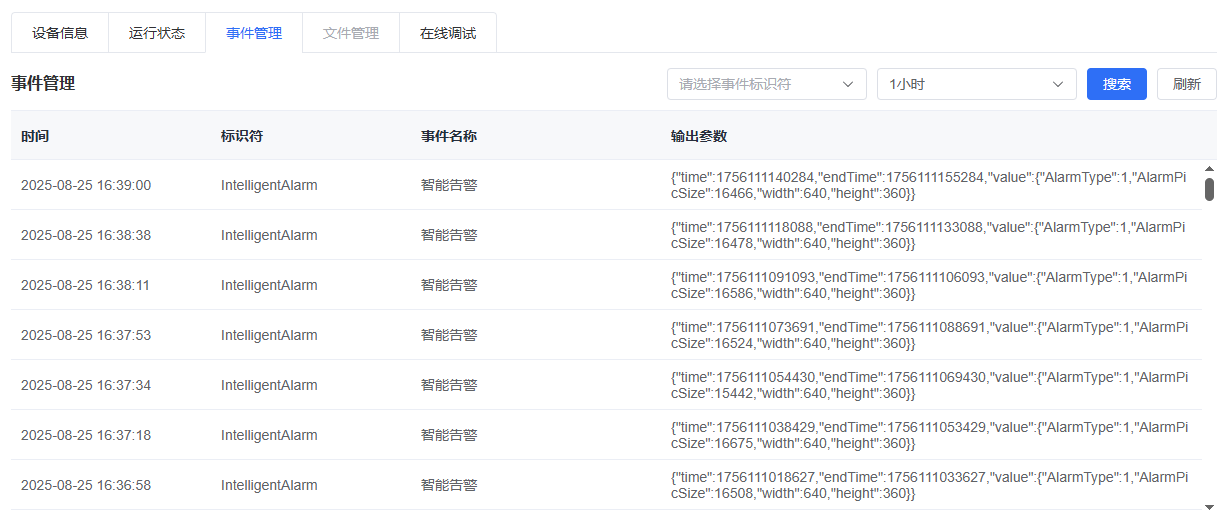
电池电量
点击“电池电量”页签,进入电池电量查看页,该页面以图形方式展示近7天上报的电池电量数据,如下图所示:
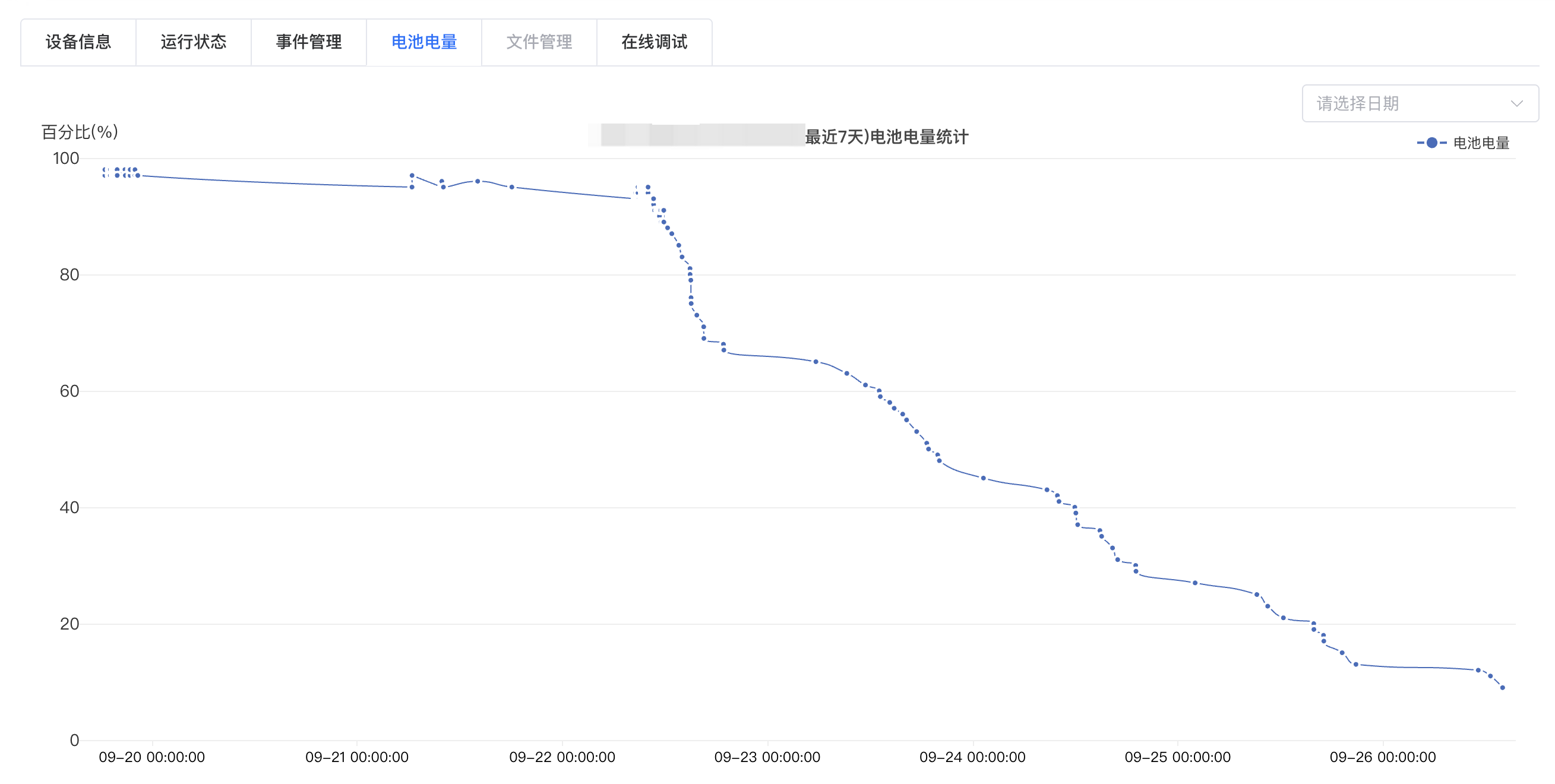
注意
该页面只有带电池的设备才能显示,同时必须支持物模型“电池电量百分比(BatteryPercentage)”。
状态时长
点击“状态时长”页签,进入状态时长查看页,该页面以图形方式展示设备的不同状态的时长数据,如下图所示:
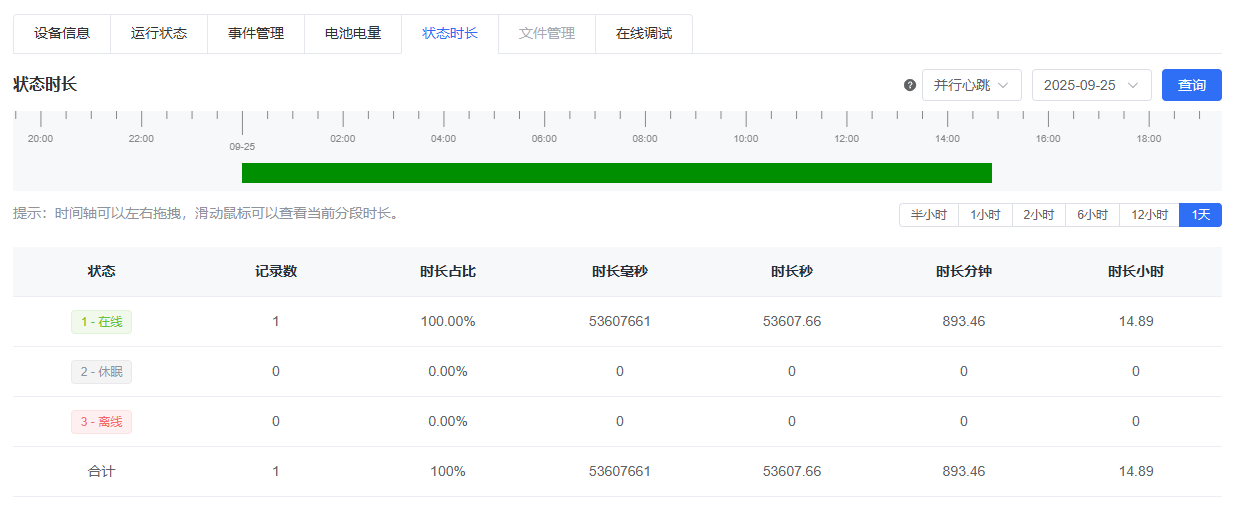
在查询时,请根据设备实际情况,选择合适的统计算法:
- 并行心跳:设备在唤醒在线时有休眠心跳保活
- 串行心跳:设备在唤醒在线时无休眠心跳保活
注意
该页面只有低功耗设备才会显示,目前与电池电量判断条件一致。
在线调试
点击“在线调试”页签,进入在线调试页。详细操作文档,请参考设备调试。